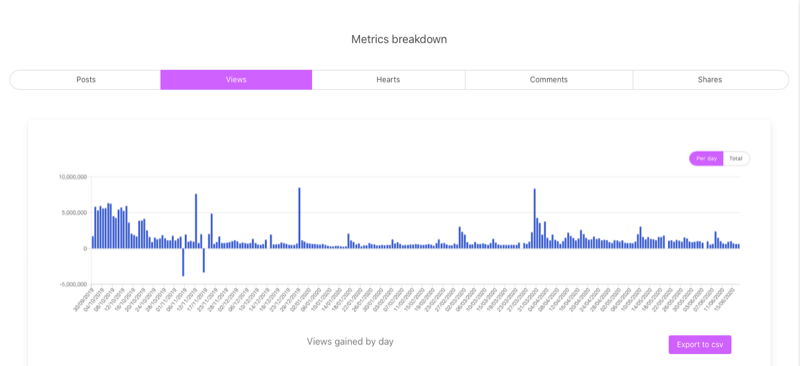Apple iOS 5: Hogyan frissítheti iPhone, iPad vagy iPod Touch készülékét a Windows rendszerben
Ipad Mobil Microsoft Itunes Alma Iphone I Pod Touch Ios 5 / / March 18, 2020
Az Apple ma kiadta az iOS 5-et - a régóta várt új mobil operációs rendszert az iPhone (3GS, 4 és 4S), az iPad és az iPod touch (3. GEN és 4. GEN) számára. Kövesse itt a groovy frissítési útmutatót, hogy megbizonyosodjon arról, hogy a frissítés zökkenőmentesen zajlik-e.
Szerkesztő frissítése - Sok felhasználó panaszkodik az iOS 5 frissítése utáni jelentős akkumulátor-problémákról. Pénztár a mi iOS végső akkumulátor-megtakarítási útmutató az iOS 5-re történő frissítés után.
A kezdéshez győződjön meg róla először frissítse a rendszert az iTunes 10.5 verzióra.
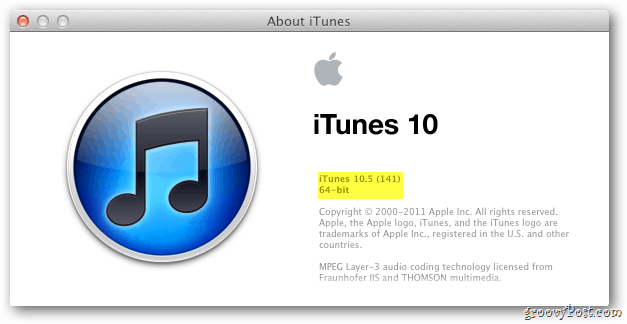
A folyamat legfontosabb lépése az eszközön lévő adatok biztonsági mentése. Ebben a példában iPod touch készüléket (4. generáció) használok - csatlakoztatva egy Windows 7 számítógéphez. A biztonsági mentés folyamata azonban minden iOS-eszközön azonos.
Nyissa meg az iTunes alkalmazást, és csatlakoztassa a készüléket a számítógéphez. Ez a bal oldali panelen jelenik meg az Eszközök alatt. Kattintson a jobb gombbal, és válassza a Biztonsági mentés lehetőséget.
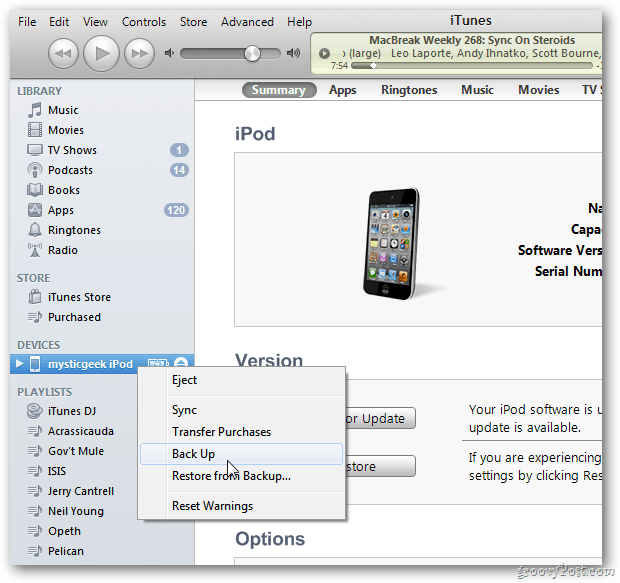
Az iTunes tetején láthatja, hogy az eszközről biztonsági másolatot készít. Ha megnézi az eszközét, akkor a Szinkronizálás folyamatban üzenet jelenik meg.
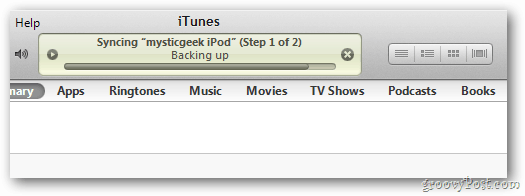
A biztonsági mentés sikerességének megtekintéséhez megtekintheti a Biztonsági mentési előzményeket. Menj Szerkesztés >> Beállítások.
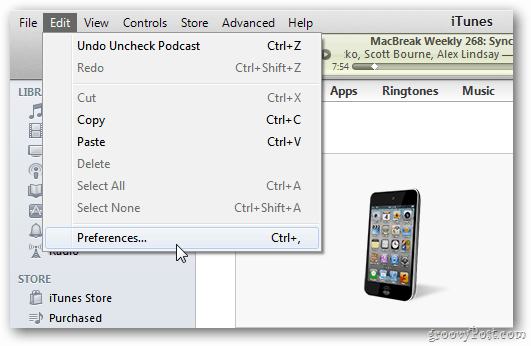
Most az Eszközbeállítások ablakban kattintson az Eszközök elemre. Megjelenik a jelenlegi biztonsági másolat. Az ablak bezárásához kattintson a Mégse gombra.
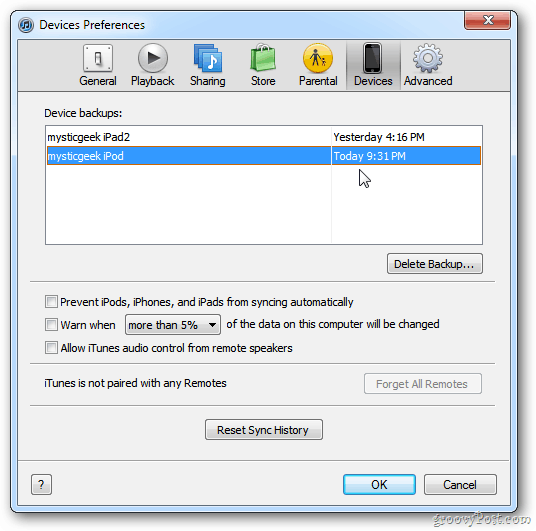
A biztonsági mentés befejezése és ellenőrzése után jelölje ki eszközét. Ezután kattintson a frissítés ellenőrzése elemre a jobb oldalon található Verzió szakaszban.
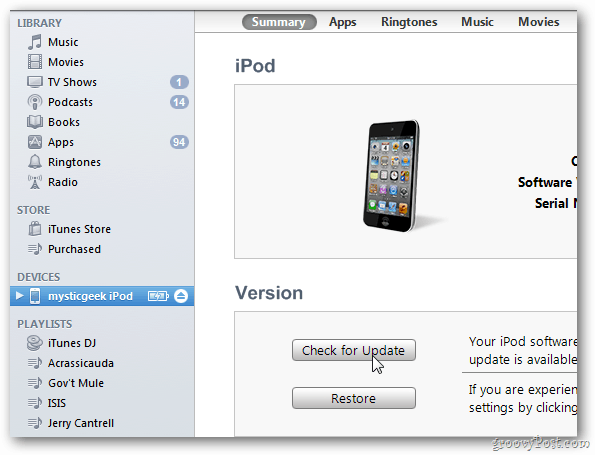
Megjelenik egy üzenet, hogy az iOS új verziója elérhető. Kattintson a Letöltés és frissítés elemre.
![sshot-2011-10-12- [13-11-36] sshot-2011-10-12- [13-11-36]](/f/e45ce21714b417f6fa6b1bd5e84f7571.png)
Ezután üzenetet küldünk az adatok biztonsági mentéséről és visszaállításáról. Kattintson a Frissítés elemre.
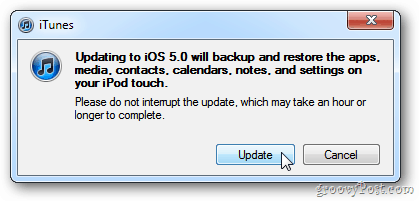
Fogadja el a szoftver licencszerződést.
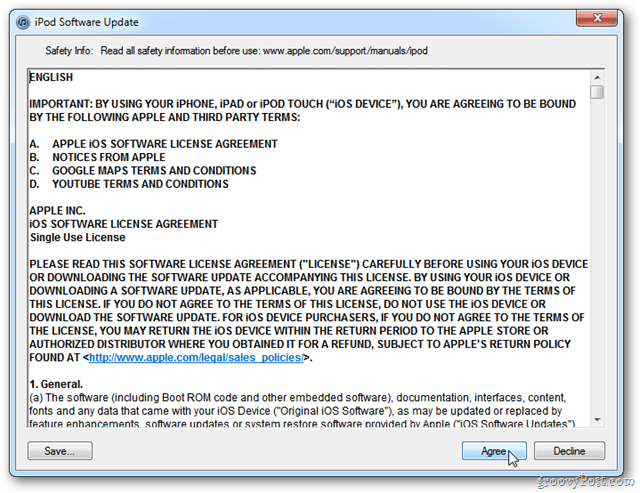
Most várjon, amíg a frissítés befejeződik. Itt azonnal megkezdtem a frissítést, miután kiadta, tehát hosszú időbe telik.
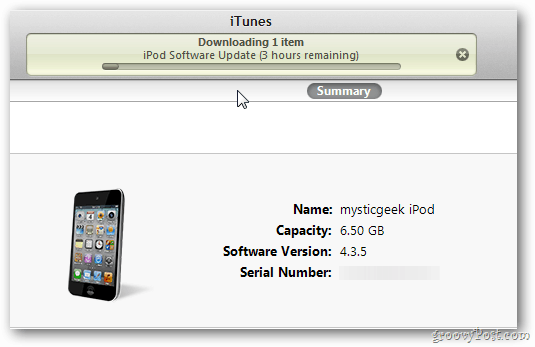
Amíg a frissítés megtörténik, üzenetek sorát fogja látni az iTunesban.
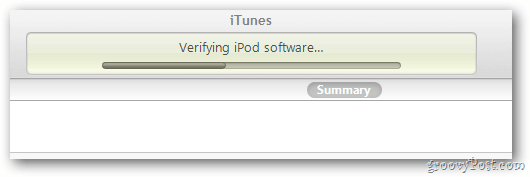
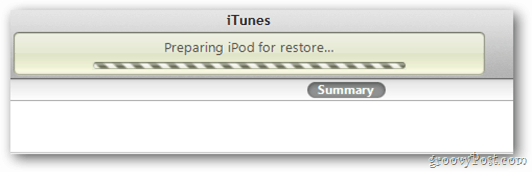
Ezután látni fogja, hogy eszközét visszaállították a gyári beállításokra. Kattintson az OK gombra.
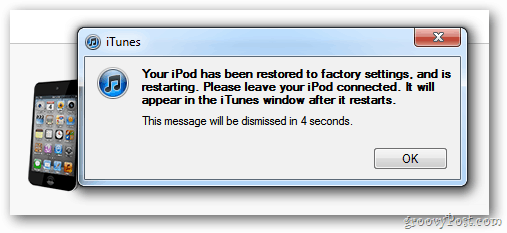
Az eszközét a biztonsági mentés visszaállítja.
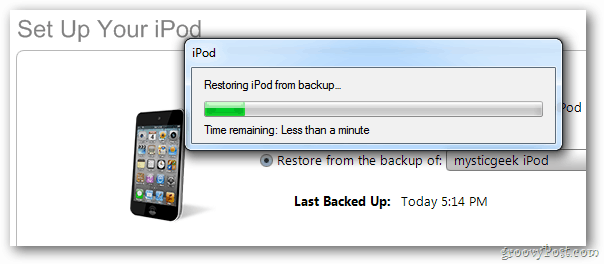
Ezután látni fogja, hogy eszközét sikeresen visszaállították. Kattintson az OK gombra.
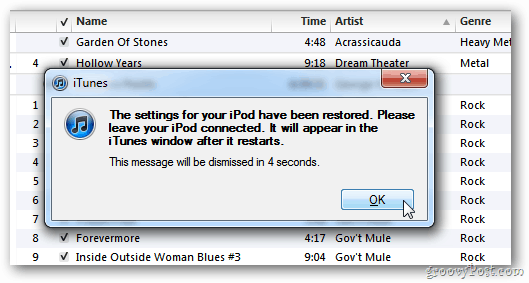
A frissítés befejezése után az eszköz újra megjelenik az iTunesban. Most már biztonságosan kiadhatja.
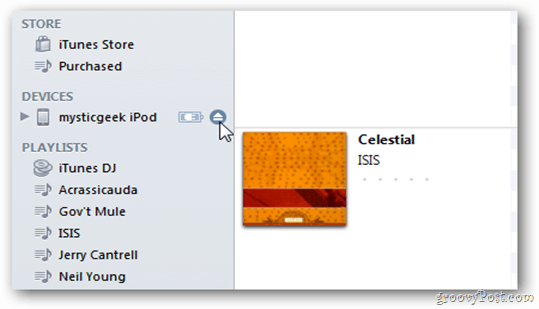
Siker! Most elkezdheti az iOS 5 által kínált új funkciók feltárását.
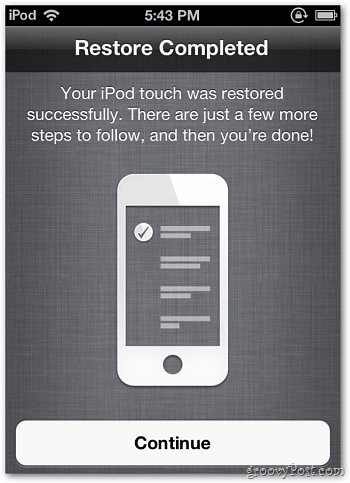
Ne feledje, hogy sok felhasználó frissíti a kiadás első napjait. Ha kapsz egy Ismeretlen hiba történt (3200) - ez nem a végén jelent problémát, hanem a túlterhelt Apple szerverek eredménye.
Szerkesztő frissítése - Sok felhasználó panaszkodik az iOS 5 frissítése után az akkumulátorral kapcsolatos jelentős problémák miatt. Pénztár a mi iOS végső akkumulátor-megtakarítási útmutató az iOS 5-re történő frissítés után.